この記事はアドベントカレンダー2019の12日目の記事です。
はじめに
こんにちは。19のKaGuiです。
みなさんは自作PCに興味はありますか?
今日の記事は僕が夏休みにPCを自作したことについてのレポートになります。
発端
僕は大学に入学してからはじめて自分のPCをもったPC初心者です。そんな僕にはPCを買ったらやってみたいと思っていた密かな夢がありました。
それは"MinecraftにModを入れて遊びたい"
Minecraftって?
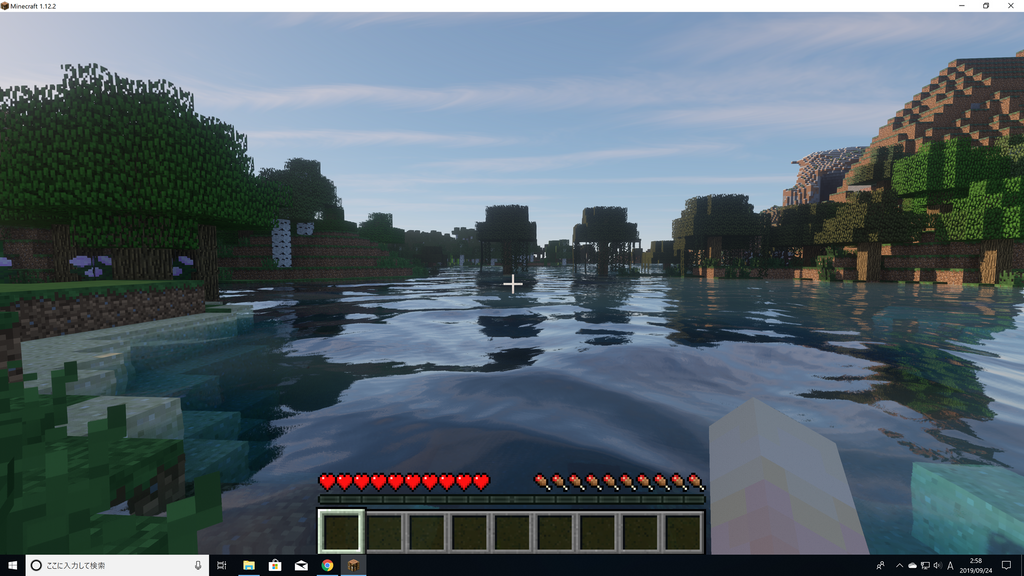
Minecraft(以下マイクラ)は世界的に大人気のサンドボックスゲームです。四角形のブロックで構成された世界でサバイバルをしたり建築を楽しめます。MODを導入すれば多くのアイテムや敵MOB、果ては工業や魔術なども追加でき、遊び方は無限です。
(↑の写真は影MODという映像を綺麗にするMODを入れた時のマイクラのスクショです。)
話を戻しましょう。
6月頃、授業用に買ったノートPCにマイクラをインストールした僕。
ようやく中学生の頃から憧れていたマイクラのMODで遊べる…!
黄昏の森、竹MOD、Ore Spawn、影MOD…!!
しかしここで友人から信じられない一言を放たれます。
「お前のそのPCじゃ影MODは無理だよ」
なんということでしょう。僕のノートPCは授業で使う用の最低限度のスペックしかありません。というよりは、そもそもゲーミング目的のPCではないので、グラボすら入っていません。マイクラを遊ぶだけなら問題はありませんが、MOD、特にグラフィックの処理能力をかなり要求する影MODを入れて遊ぶなんて不可能です。
絶望の底に叩きつけられた僕。
しかしある日突然こんなことを思いつきます。
じゃあどんなMODをどれだけ導入しても平気で動くようなすごいPCを作ればいいのでは?
計画と準備
「PCを自作しよう」と簡単に言っても準備することはたくさんあります。
おおまかに書くと
①PCを構成するパーツを決める
②パーツを購入
③組み立て
という流れなのですが、僕はPCに関してど素人です。
PCの基本的なパーツであるCPUやGPUでさえ「なんのこっちゃ?」といった具合で、もはやパーツ構成を決める以前の問題でした。
そこで友人やtraP部員に相談したくさんアドバイスをもらいながらPCパーツを決めることにしました。
以下構成パーツをどんな風に決めたか書いていきます。
OS
windowsとかmacOSとかああいうやつですね。
僕はノートPCのOSがwindowsなので自作PCもwindowsにしました。
windows10には3つのバージョンがあります。
- Windows 10 Pro
- Windows 10 Home
- Windows 10 Education
ProはHomeに比べて少し高価ですが機能が多く、Educationは学生ならタダで使えるOSです。
僕はOSにこだわりが無かったので無料のEducationにしました。
お財布を守るのに妥協はしません。
CPU
PCの脳のような部分ですね。
Intel製のCore iシリーズやAMD製のRyzenシリーズが人気です。
今回はCore iシリーズにすることにしました。
Core i7でも十分高性能ですがさらに高性能なCore i9を選択。
妥協はできません。
GPU
こいつが発端でありメインディッシュです。
当然妥協など許されないのでRTX2080SUPERにしました(お値段は後で書きます)
メモリ
16GBのメモリを2枚購入。しかも両方光ります。
地味ですが大事なパーツですから、妥協しません。
SSD、HDD
容量?あればあるほどいいに決まってます。
SSDは1TB、HDDは4TBにしました。
(こんなに使うんでしょうか?まあいいや)
妥協しちゃダメですよ。
CPUクーラー
たかが冷却装置?
いいえ、冷却力が高いほど動作が静かになり、それはゲーミングの快適さ、ひいては人生の豊かさに繋がります。
妥協できません。
マザーボード
これ妥協って概念あるんでしょうか?
妥協で(ry
ケース
いくら性能がよくてもケースがダサければ意味がありません。
妥(ry
PCのスペックと合計のお値段は…?
最終的に決まった各パーツのスペックとお値段はこんな感じになりました。
| PCパーツ | name | price |
|---|---|---|
| OS | Windows 10 Education | 0 |
| CPU | Intel Core i9-9900KF | 54845 |
| GPU | GeForce RTX2080SUPER GAMING X TRIO | 107784 |
| メモリ | DDR4 16GB×2枚 | 24214 |
| SSD | M.2 NVMe 1TB | 29800 |
| HDD | SATA 4TB | 7390 |
| マザーボード | MPG 2390 GAMING PRO CARBON | 20768 |
| PCケース | SEKIRA 500X | 29776 |
| 電源 | NeoECO Gold NE750G | 9446 |
| CPUクーラー | H150i PRO RGB | 19824 |
いやー高いですねぇ(他人事)
え?これで終わりではありませんよ?(暗黒微笑)
ここまではあくまでPCを構成するパーツです。ここにさらにマウスやキーボードなどの周辺機器が加わります。
| 周辺機器 | name | price |
|---|---|---|
| キーボード | VULCAN 121 AIMO | 17982 |
| ヘッドセット | Logicool PRO X | 17500 |
| マウス | Logicool G PRO Wireless Mouse | 15980 |
| マウスパッド | Logicool G-PMP-001 | 17602 |
| モニター | MSI Optix AG32C(165Hz) | 38800 |
合計金額: 411,711円
……41万。恐ろしいですね。なんなんでしょうこれ。
このお金があれば1年留年できます

ことの発端は”マイクラの影MODをぬるぬる動かせるくらい強いグラボを積んだデスクトップPCを組みたい“というものでしたが男のロマンに心を委ねてしまった結果あらゆるパーツがオーバースペックになってしまいました。
ここまでくるともはや「このPCを使って何がしたい」とかそういう問題じゃないんです。
「強さ」です。「強さ」がすべてなんです。
男には引けない戦いがあるんです。馬鹿ですね。
いざ組み立て
いよいよ組み立ての時です!!
組み立てには二人の友人が助っ人として来てくれました。(両方PC自作経験者です、本当に心強い)
馬鹿みたいに強いPCを組めるってことでみんなウッキウキですよ。
※ 組み立ての工程の写真をいくつか撮ってたのでそれらをダイジェスト的な感じで見せます。

CPUをつけます。
正直言って今回の自作の工程で一番怖かったのがここです。なんでかというと、CPUを固定するときに結構な力をいれなきゃいけないのですが、初自作の僕には加減が分からず、いきなりバキッとかいって壊れそうだったからです。

CPUクーラーをCPUにくっつけます。
チューブがぶっといですね。

メモリ2枚を挿します。
向きも挿す場所も分かりづらかったです(2敗)
ピカピカ光るメモリを買ったので光るのが楽しみですね。

ここでケースの登場、でかい!説明不要!
マザーボードをケースに取り付けます。

取り付けました。
少しずつ完成に近づいていってる気がします。

SSDを挿し込みました。

グラボです!
本日の主役!
RTX2080SUPER!
ずっしりと重たいうえに取り付けになかなか手間取って冷や冷やしましたよ。
なんたってこいつだけで11万円しましたからね、11万ですよ?
ん?そういえばなんで僕はこんな馬鹿みたいに強いグラボを積もうとしてるんでしたっけ?もう忘れちゃいました。まぁそんなことどうでもいいんですよ、強ければ。

裏配線です
このケース、ケースファンがアホかというほどついてあって配線作業がとんでもなく面倒くさかったですし、全工程の中でこの配線作業が間違いなく一番大変でした。
電源がついていけたかと思いきや、ケースファンが1つしか回っていない、ケースファンがまわったのにLED制御ができない etc...
そして…
完成
ついにこの時が来ました
8月上旬に計画をはじめ、9月になってからパーツを買い集め、6時間を超える組み立て作業を経てついに、完成しました!!


素晴らしい…(感嘆)
グラボもメモリもCPUクーラーもケースファンもみんな光ってますね
見た目も性能も最高なPCの完成です(`・ω・´)
肝心のゲーミング中の動作なのですが、描画がヌルヌルな上ファンが一切物音を立てず、快適にプレイできます。(アホみたいな数のケースファンの配線を頑張った甲斐がありました)
作ってよかった…!
あとがき
長くなりましたが最後まで読んでいただきありがとうございます。
明日はnaoyukiさんの記事です。お楽しみに!
